- Если iPhone, iPad или iPod touch не обновляется
- Не хватает места для загрузки обновления
- Загрузка занимает много времени
- Отсутствует доступ к серверу обновлений, или невозможно проверить обновление
- Как обновить iPhone (iPad), если на устройстве нет свободного места
- Как обновить iPhone или iPad если нет свободного места?
- Если вам требуется больше места для установки обновления на iPhone, iPad или iPod touch
- Обновление устройства с помощью компьютера
- Удаление содержимого вручную
- Управление свободным местом с помощью рекомендаций
- Как обновить iPhone, когда у вас недостаточно места
- Понимание того, что происходит во время установки обновления iOS
- Установите обновления iOS с помощью iTunes
- Удалить приложения, которые занимают больше всего места
- Другие способы получить больше iPhone Storage для обновления
Если iPhone, iPad или iPod touch не обновляется
Ознакомьтесь со следующими ошибками, которые могут возникать при обновлении iPhone, iPad или iPod touch по беспроводной сети.
- На устройстве недостаточно места для хранения данных
- Загрузка обновления занимает много времени
- Не удается подключиться к серверу обновлений
- Установка обновления не может завершиться
Не хватает места для загрузки обновления
Если на устройстве не хватает места для загрузки и установки обновления, ПО попытается освободить дополнительное пространство. Будут удалены только данные приложений, которые позже загрузятся снова. Ваши данные не будут удалены или перемещены. Если места на устройстве по-прежнему недостаточно, можно обновить ПО на нем с помощью компьютера.
Если нет возможности подключить устройство к компьютеру, освободите место для установки обновления, удалив с устройства ненужное содержимое и приложения. Перейдите в меню «Настройки» > «Основные» > «Хранилище [устройство]».
Загрузка занимает много времени
Для обновления ПО на устройстве требуется подключение к Интернету. Количество времени, которое будет затрачено на загрузку обновления, зависит от размера обновления и скорости подключения к Интернету. Во время загрузки обновления устройство можно использовать в обычном режиме. Когда обновление станет доступным для установки, на экране появится соответствующее уведомление. Чтобы ускорить загрузку, не загружайте одновременно другое содержимое и по возможности используйте сеть Wi-Fi.
Отсутствует доступ к серверу обновлений, или невозможно проверить обновление
При обновлении ПО на экране устройства может появиться одно из следующих сообщений.
«Сбой проверки наличия обновлений. При проверке наличия обновлений ПО произошла ошибка».
«Сбой установки обновления. Для обновления [ПО] требуется сетевое подключение».
Попробуйте еще раз обновить устройство в той же сети. Если вы все еще видите какое-либо из этих сообщений, попытайтесь обновить ПО на устройстве, подключившись к другой сети, или сделайте это с помощью компьютера. Если проблема возникает в различных сетях, удалите обновление.
Источник
Как обновить iPhone (iPad), если на устройстве нет свободного места
Если вы хотите обновить свой iPhone или iPad до самой последней прошивки, но у вас не хватает свободного места, то в этом материале мы расскажем как это сделать.
Проблема свободного пространства стоит очень остро на 16-гигабайтных моделях iOS-гаджетов, которые Apple продолжает выпускать. Для того, чтобы обновиться на самую актуальную прошивку необходимо иметь хотя бы 610 МБ свободного пространства (посмотреть можно в приложении Настройки -> Основные -> Об этом устройстве) и PC/Mac с iTunes.
Как обновить iPhone или iPad если нет свободного места?
1. Подключите iPhone, iPod touch или iPad к PC/Mac и запустите iTunes.
2. Во всплывающем сообщении, предлагающем установить самую последнюю версию прошивки, нажимаем кнопку «Скачать и обновить».
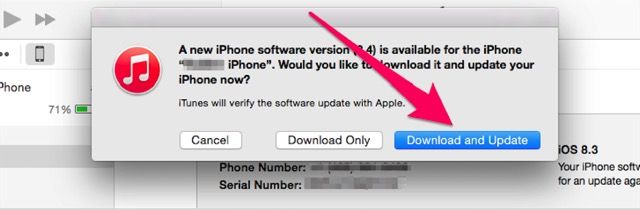
Далее тапните по кнопке «Проверить наличие обновлений» и в конце «Скачать и обновить».
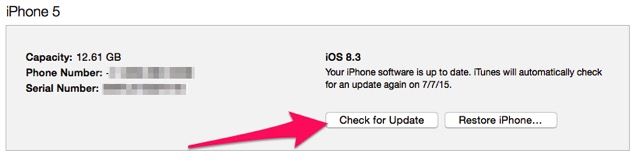
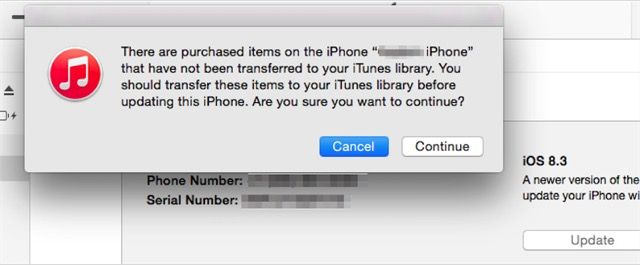
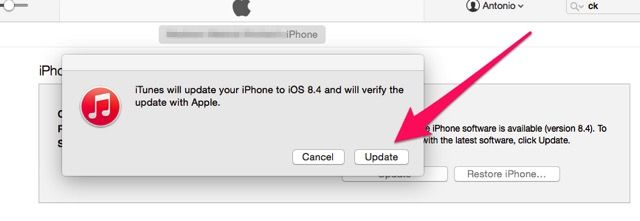
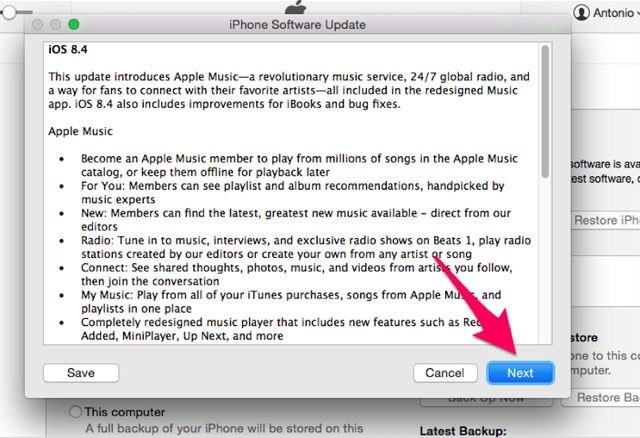
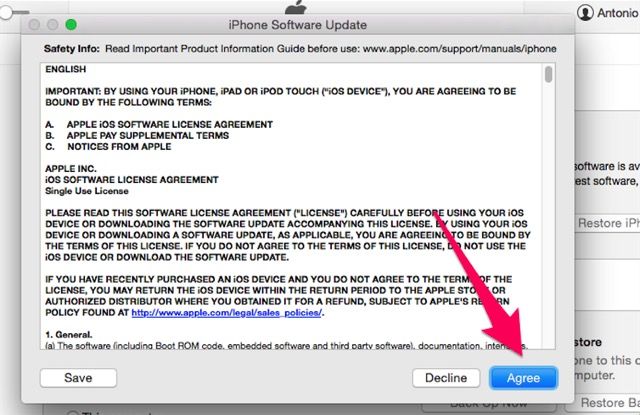
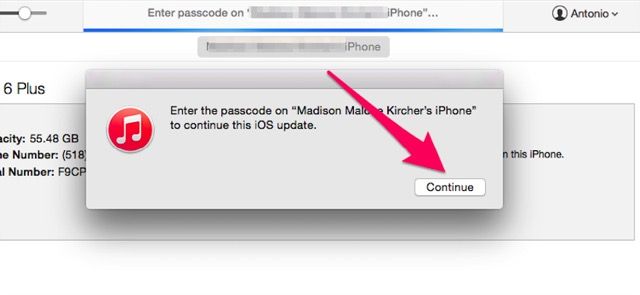

После обновления iOS-устройство определится в iTunes.
Источник
Если вам требуется больше места для установки обновления на iPhone, iPad или iPod touch
Когда устройство iOS или iPadOS обновляется по беспроводной сети, может появиться сообщение о том, что на iPhone, iPad или iPod touch недостаточно свободного места. Могут помочь следующие действия.
Если недостаточно свободного места для загрузки и установки обновления, на устройстве временно удаляются некоторые загружаемые компоненты установленных программ. Вам не требуется удалять или перемещать содержимое. Однако если вам по-прежнему необходимо больше свободного места, есть несколько способов выполнить обновление.
- Подключите устройство к компьютеру и выполните обновление с помощью компьютера.
- Удалите содержимое с устройства и повторите попытку обновления.
- Следуйте рекомендациям по управлению хранилищем на устройстве.
Обновление устройства с помощью компьютера
Выполните следующие действия, чтобы обновить устройство iOS или iPadOS с помощью компьютера.
- На Mac с macOS Catalina 10.15 или более поздней версии откройте Finder. На Mac с macOS Mojave 10.14 или более ранних версий либо на компьютере с Windows откройте iTunes.
- Подключите устройство к компьютеру.
- Найдите устройство на компьютере. Может потребоваться подтвердить доверие компьютеру.
- Нажмите «Проверить обновления».
- Нажмите кнопку «Загрузить и обновить».
Сведения о том, что делать при отображении других предупреждений в процессе обновления, см. в этой статье.
Удаление содержимого вручную
Вы можете проверить, сколько места в хранилище занимают установленные программы, и удалить ненужные. Приобретенные приложения и другое содержимое можно загрузить повторно позже.
- На iPhone, iPad или iPod touch перейдите в меню «Настройки» > «Основные» > «Хранилище [устройство]».
- Выберите любую программу, чтобы посмотреть, сколько места она занимает.
- Нажмите «Удалить программу». Некоторые программы, например «Музыка», позволяют удалять часть их документов и данных.
- Установите обновление повторно. Перейдите в раздел «Настройки» > «Основные» > «Обновление ПО».
Управление свободным местом с помощью рекомендаций
Вы можете получить советы по экономии места и инструкции по выгрузке или удалению ненужных программ и содержимого. Приобретенные приложения и другое содержимое можно загрузить повторно позже.
- Перейдите в меню «Настройки» > «Основные» > «Хранилище [устройство]».
- Чтобы посмотреть советы, прокрутите экран до раздела «Рекомендации».
Источник
Как обновить iPhone, когда у вас недостаточно места
Выпуск новой версии iOS впечатляет – новые функции, новые смайлики, исправления ошибок – но это волнение можно быстро испортить, если на вашем iPhone недостаточно места для обновления.
Если вы пытаетесь установить обновление непосредственно на свой iPhone по беспроводной сети и израсходовали большую часть памяти телефона с другими вещами, такими как фильмы и приложения, вы можете получить предупреждение о невозможности продолжения обновления из-за нехватки свободного места.
Тем не менее, вы не без вариантов. Вы по-прежнему можете перейти на новую версию iOS, вам просто нужно следовать нескольким советам о том, что делать, когда обновление останавливается из-за нехватки памяти.
Понимание того, что происходит во время установки обновления iOS
Когда вы обновляете свой iPhone до последней версии прошивки через Wi-Fi, новое программное обеспечение загружается из Apple прямо на ваш телефон. Это означает, что на вашем телефоне должно быть как минимум столько же свободного места, сколько требуется для обновления.
Однако на самом деле вам нужно даже больше места, чем это, потому что процесс установки должен создавать временные файлы и удалять устаревшие и неиспользуемые файлы. Если у вас нет всей этой комнаты, вы не сможете обновить.
В наши дни это не такая большая проблема благодаря огромному объему памяти некоторых айфонов, но если у вас более старый телефон, один с 32 ГБ или меньше памяти или просто слишком много данных на нем, вы можете запустить в этом вопросе.
Установите обновления iOS с помощью iTunes
Один из очень простых способов обойти проблему нехватки места – это не обновлять данные по беспроводной сети, а вместо этого с помощью iTunes. Конечно, это быстро и легко установить обновление по беспроводной сети, но если вы уже используете свой компьютер для синхронизации вашего iPhone, вы также можете подключить его и для обновления iOS.
Это работает, потому что установочное программное обеспечение загружается на ваш компьютер, а не на телефон, а затем на ваш телефон устанавливаются только необходимые файлы, что существенно сокращает объем свободного места, необходимого для обновления.
Так как iTunes достаточно умен, чтобы понять, что у вас на телефоне и сколько места у вас есть, он может манипулировать этими данными, чтобы освободить место для обновления, не удаляя ничего.
Как загрузить и установить обновления iOS с помощью iTunes
Удалить приложения, которые занимают больше всего места
Чтобы решить проблему нехватки доступного хранилища, Apple встроила некоторые умные способности в процесс обновления. Начиная с iOS 9, когда она сталкивается с проблемой хранения во время обновления, ОС пытается интеллектуально удалить загружаемый контент из ваших приложений, чтобы освободить место. После завершения обновления оно загружает этот контент повторно, чтобы вы ничего не потеряли.
Однако в некоторых случаях этот процесс не работает. Если это произойдет с вами, лучше всего удалить данные с вашего iPhone. Самый простой способ узнать, что нужно удалить, – это проверить, какие приложения занимают больше всего места, а затем быстро удалить их, чтобы освободить это хранилище.
Вы также можете удалить приложения, встроенные в ваш iPhone, но при этом на самом деле не очищается пространство. Ваш телефон на самом деле просто скрывает их от обычного просмотра, поэтому вы не получите больше места для обновления, удалив стоковые приложения.
В iOS 12 область настроек iPhone Storage содержит рекомендации по освобождению места, в том числе такие, как удаление текстовых сообщений старше года или сохранение фотографий в iCloud вместо телефона. , Это также позволяет вам выгружать неиспользуемые приложения, чтобы переводить их в спящий режим для увеличения объема памяти.
Другие способы получить больше iPhone Storage для обновления
Если ничего из вышеперечисленного не работает, чтобы очистить достаточно места для обновления, учтите следующее:
- Удалите приложения, которые вы больше не используете. Возможно, у вас есть игры или действительно старые приложения, которые вы пробовали всего несколько раз, но потом забыли. Это прекрасное время, чтобы просмотреть все ваши приложения и удалить те, без которых вы можете обойтись. Некоторые приложения могут занимать до 1 ГБ или более, поэтому удаление их и их данных может освободить много места.
- Очистить старую или удаленную голосовую почту. Голосовую почту легко услышать после голосовой почты, и они всегда будут сохраняться в вашем приложении для телефона. Удалите те, которые вам не нужны, а затем удалите их из удаленного поля, чтобы действительно избавиться от них.
- Удалить фотографии, которые вы уже удалили. Как и в случае с голосовой почтой, фотографии и видео, которые вы удаляете, фактически остаются на телефоне в течение месяца, прежде чем уйти навсегда. Это замечательно, если вы случайно удалили фотографию и хотите восстановить ее, но не если вам нужно это место для хранения. Либо загрузите файлы в онлайн-хранилище файлов, такое как Google Photos, либо навсегда удалите файлы.
- Удалите фотографии без HDR. Если вы делаете фотографии HDR на своем iPhone, у вас есть две копии каждого изображения в вашей библиотеке: одно обычное и одно изображение HDR. Нет необходимости сохранять оба, поэтому удалите изображения без HDR в приложении «Фотографии» (они имеют менее качественную версию), а затем удалите удаленные фотографии.
- Удалить эпизоды подкастов. Загруженные, но еще не прослушанные подкасты могут занимать удивительно много места. Удалите эти эпизоды, чтобы освободить место, а затем, при необходимости, повторно загрузите их после обновления iOS. Обязательно сначала удалите последние эпизоды; старые эпизоды могут быть недоступны для повторной загрузки.
- Очистите старые или большие электронные письма. Сокращение хранилища электронной почты важно для увеличения места для обновления. Вложения электронной почты могут занимать много места не только на сервере электронной почты, но и на вашем телефоне, если вы их там храните. Просмотрите приложение электронной почты и удалите сообщения, с которыми вы закончили. Самое главное, не забудьте также удалить все в папке корзины.
С помощью этой тактики экономии места вы должны были очистить более чем достаточно дискового пространства для обновления iOS. Повторите попытку обновления, и если оно сработает, и вы захотите вернуть некоторые данные, которые вы удалили или создали резервную копию, загрузите их снова.
Больше способов освободить хранилище iPhone
Источник







